
时间:2020-06-27 10:46:27 来源:www.win10xitong.com 作者:win10
昨天小编在一个论坛上看见有一位网友发帖提出了一个问题,他在咨询Win10系统提示已重置你的情况该怎么处理,要是你是一名才接触win10系统的用户,可能处理Win10系统提示已重置你的问题的时候就不知道该怎么办了,要是你急着处理这个Win10系统提示已重置你的情况,就没有时间去找高手帮忙了,我们就自己来学着弄吧,可以试试小编的办法:1、点击“开始”菜单;2、点击“设置”选项即可很容易的处理好了。我们下面一起来看看更详细的Win10系统提示已重置你的详尽处理手段。

解决方法:
1、点击“开始”菜单;

2、点击“设置”选项;
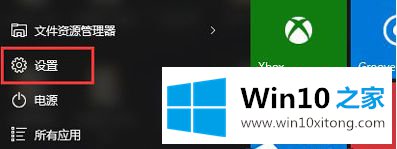
3、点击打开“系统”;

4、选择“默认应用”栏;
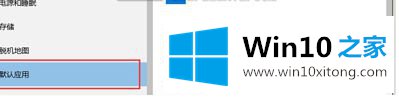
5、窗口右方向下滚动找到“Web 浏览器”栏;
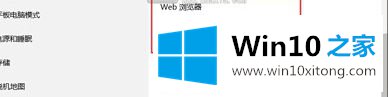
6、点击“Web 浏览器”栏下的浏览器,弹出“选择应用”菜单,在里面点选你设置的默认浏览器即可。
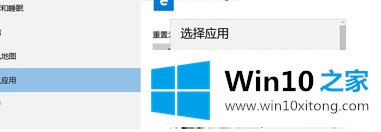
上述就是Win10系统提示已重置你的默认浏览器的详细解决方法,如果你有遇到一样情况的话,不妨可以采取上面的方法来解决。
上面的内容就是说Win10系统提示已重置你的详尽处理手段,小编也是特意琢磨过的,如果你还有疑问,欢迎给本站留言。